Otázka
Problém: Ako opraviť, že GIF nefungujú na Discorde?
Ahoj. Nedávno som si všimol, že moja aplikácia Discord funguje. Vždy, keď zverejním GIF na Discord, jednoducho to nefunguje. Najprv som si myslel, že je to jednorazová vec, ale neskôr som videl, že sa to stále opakuje. Stáva sa to na mojom počítači so systémom Windows aj v telefóne. Ocenili by sme akékoľvek tipy.
Vyriešená odpoveď
Nefungujúce Discord GIF nie sú problémom, kvôli ktorému by človek stratil spánok, aj keď je to niečo, s čím je pomerne otravné sa vysporiadať. Koniec koncov, Discord je zábavná komunikačná platforma, ktorá umožňuje všetky typy výmeny informácií vrátane videa, textu, zvuku atď. Vzájomné posielanie obrázkov a GIF je súčasťou zábavy pri používaní platformy.
Discord v posledných rokoch výrazne vzrástol na popularite a zostáva jednou z najpopulárnejších aplikácií VoIP (Voice over IP), najmä v herných a vedeckých komunitách. Vďaka jednoduchosti používania a schopnosti vytvárať servery rýchlo a jednoducho zadarmo je Discord taký dobrý. Napriek týmto výhodám sa aplikácii nevyhýbajú problémy, o ktorých sme už hovorili odhaľovanie hier, vystrihnutie zvuku, nefungujú videohovorya podobné problémy predtým.
Väčšina používateľov si všimla, že súbory Discord GIF prestali fungovať po oprave aplikácie najnovšími aktualizáciami. Kedykoľvek sa niekto pokúsi doručiť GIF do počítača alebo telefónu, jednoducho to nefunguje. Zdá sa, že povaha problému je konzistentná – používatelia uviedli, že GIF sa odoslal, je to tak, že sa nebude animovať.
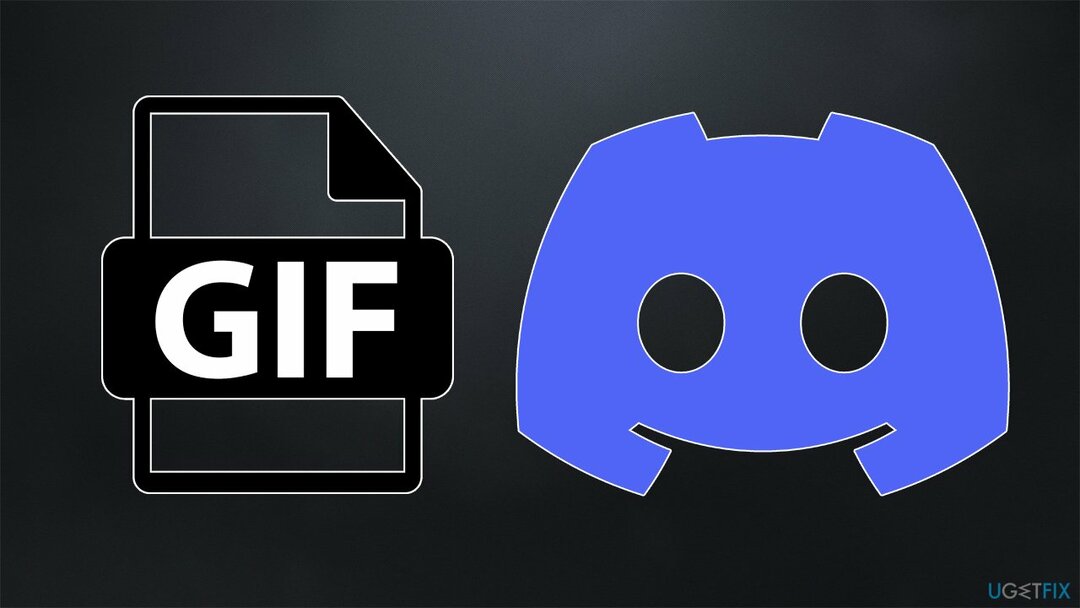
Môže existovať niekoľko dôvodov, prečo aplikácia nefunguje podľa plánu – problémy s internetovým pripojením, všeobecné chyby, poškodenie systémových súborov alebo iné problémy. V niektorých prípadoch však možno nebudete môcť odoslať GIF, ak je jeho veľkosť väčšia ako 8 MB – ide o limit stanovený pre všetkých bežných používateľov.
Skôr ako budete pokračovať, odporúčame vám skúsiť spustiť skenovanie pomocou ReimageAutomatická práčka Mac X9 Softvér na opravu počítača – dokáže ľahko vyriešiť všetky základné problémy, ktoré by mohli spôsobiť problém. Môže to byť užitočné v situáciách objednávok aj v budúcnosti.
Riešenie 1. Vymažte vyrovnávaciu pamäť Discord
Ak chcete opraviť poškodený systém, musíte si zakúpiť licencovanú verziu Reimage Reimage.
Chybné vyrovnávacie pamäte môžu byť jedným z hlavných dôvodov, prečo nemôžete spustiť súbory GIF. Môžete ich vyčistiť nasledovne:
- Stlačte tlačidlo Ctrl + Shift + Esc
- Kliknite pravým tlačidlom myši na ľubovoľné Nesúlad procesy a vyberte Ukončiť úlohu
- Typ %Dáta aplikácie% vo vyhľadávaní vo Windowse a stlačte Zadajte
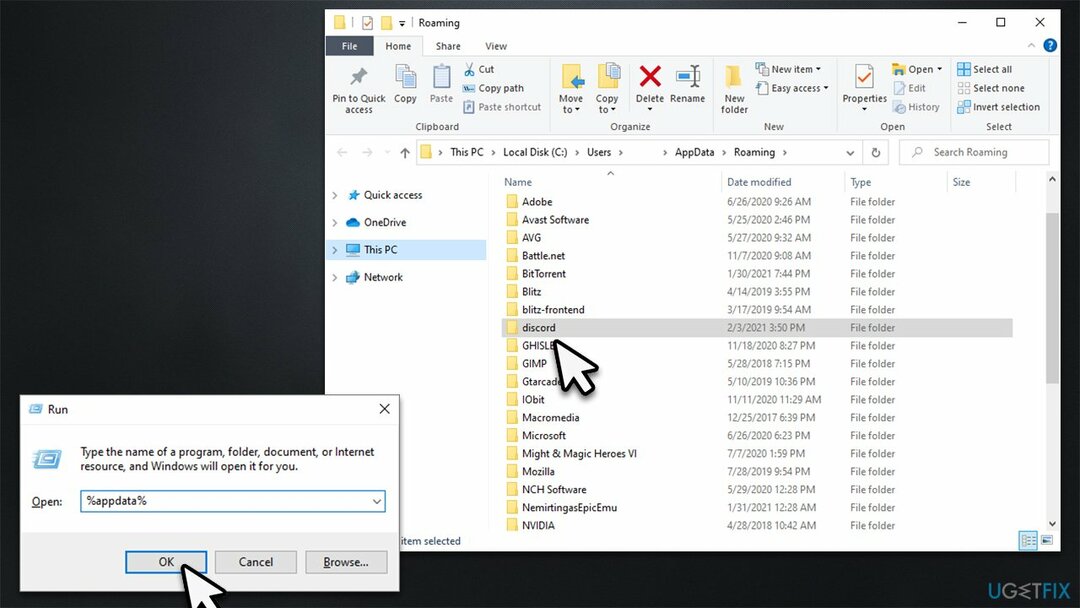
- Odstráňte priečinok Discord
- Typ %LocalAppData% vo vyhľadávaní vo Windowse a stlačte Zadajte
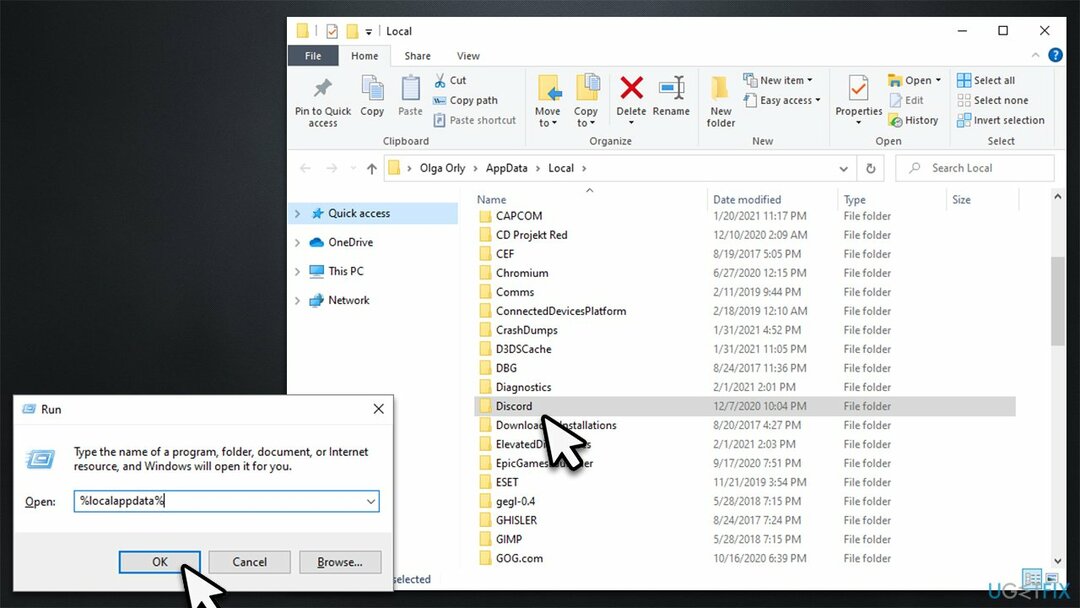
- Odstráňte priečinok Discord
- Skúste aplikáciu spustiť ešte raz.
Riešenie 2. Vyskúšajte webovú verziu Discordu
Ak chcete opraviť poškodený systém, musíte si zakúpiť licencovanú verziu Reimage Reimage.
V niektorých prípadoch môže problém s prenosom GIF vyriešiť použitie webovej verzie aplikácie.
- Choďte na oficiálna web stránka a kliknite na Prihlásiť sa v pravom hornom rohu
- Zadajte svoj e-mail a heslo a kliknite na Prihlásiť sa
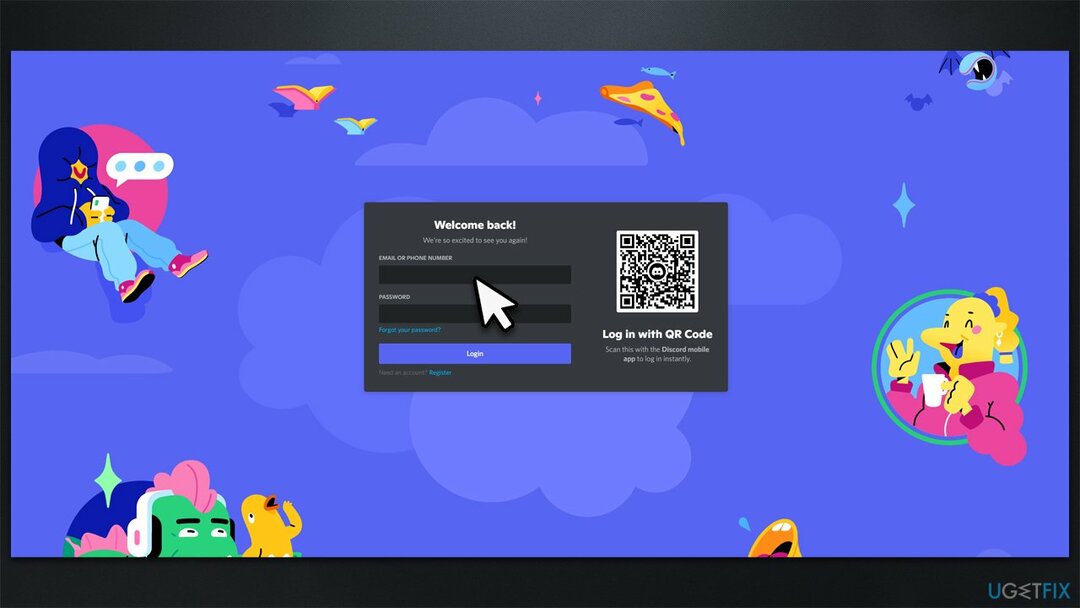
- Skúste otvoriť aplikáciu Discord.
Riešenie 3. Preinštalujte Discord
Ak chcete opraviť poškodený systém, musíte si zakúpiť licencovanú verziu Reimage Reimage.
Preinštalovanie aplikácie pomohlo používateľom vyriešiť problém – zistite, či to funguje pre vás:
- Napíšte Ovládací panel vo vyhľadávaní vo Windowse a stlačte Zadajte
- Vyberte Programy > Odinštalovať program
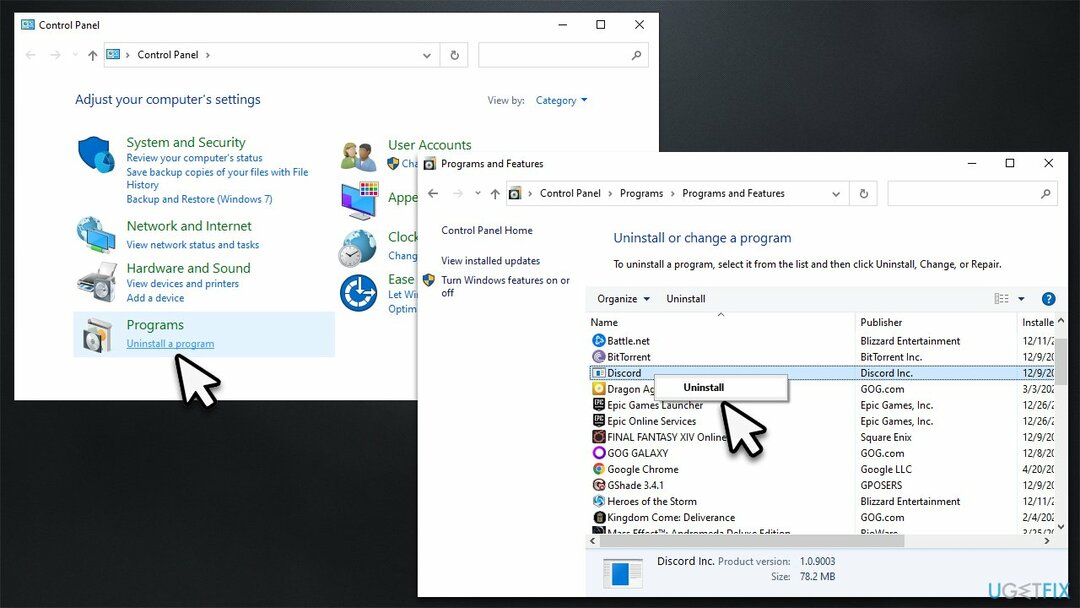
- Nájsť Nesúlad na zozname
- Kliknite pravým tlačidlom myši a vyberte Odinštalovať a postupujte podľa pokynov na obrazovke
- Choďte na oficiálna stránka Discord a stiahnite si odtiaľ najnovšieho klienta.
Riešenie 4. Obnovte internetové pripojenie
Ak chcete opraviť poškodený systém, musíte si zakúpiť licencovanú verziu Reimage Reimage.
Ak je váš internet nestabilný, vaše obrázky nemusia prejsť. Môžete skúsiť resetovať pripojenie takto:
- Typ cmd vo vyhľadávaní systému Windows
- Kliknite pravým tlačidlom myši na Príkazový riadok a vyberte Spustiť ako správca
- Kedy Kontrola použivateľského konta zobrazí sa, kliknite Áno
- Skopírujte a prilepte nasledujúce príkazy stlačením Zadajte po každom:
ipconfig /flushdns
ipconfig /registerdns
ipconfig /release
ipconfig /obnoviť
netsh winsock reset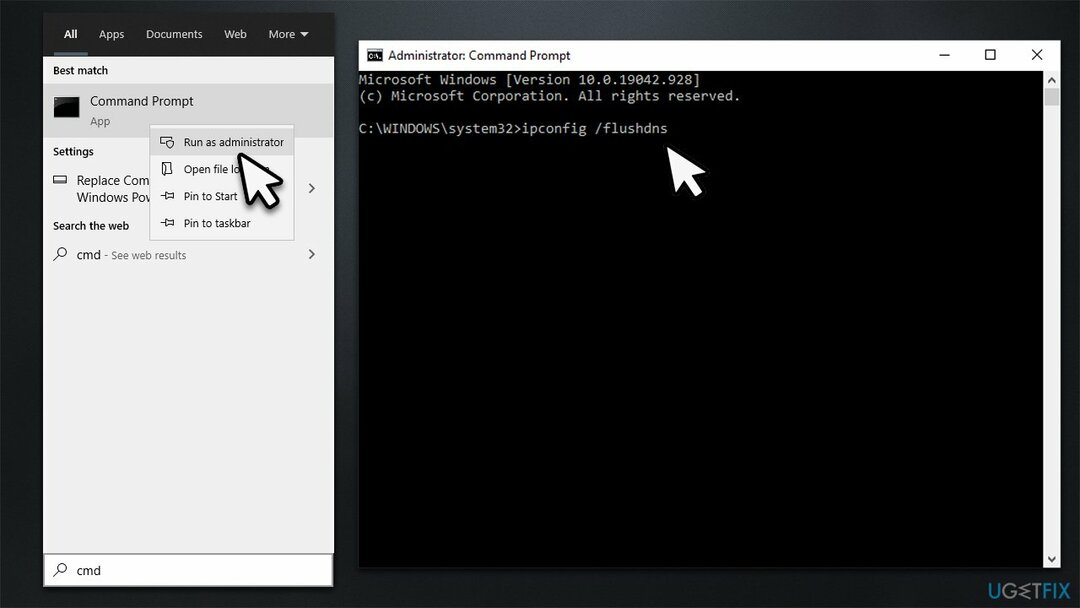
- Reštart váš počítač.
Riešenie 5. Nechajte Discord prehrávať GIFy automaticky
Ak chcete opraviť poškodený systém, musíte si zakúpiť licencovanú verziu Reimage Reimage.
- Otvorte Discord a prejdite na Používateľské nastavenia (tlačidlo ozubeného kolieska)
- Choďte na Prístupnosť oddiele
- Na pravej strane prejdite nadol
- Uistite sa, že Automaticky prehrávať súbory GIF, keď je zaostrený Discord a Prehrajte si animované emotikony funkcie sú povolené.
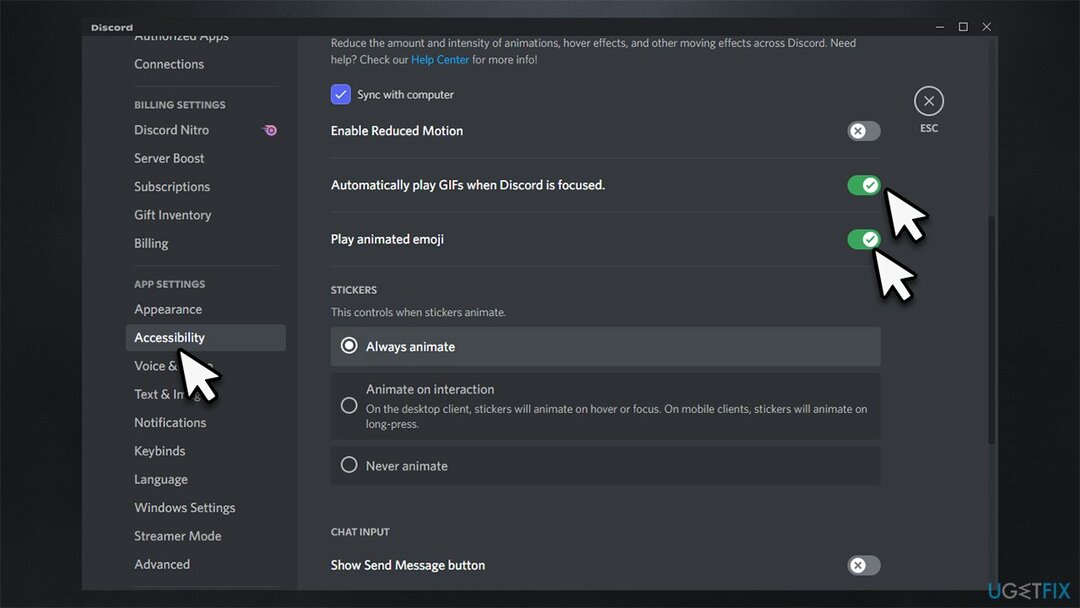
Opravte svoje chyby automaticky
Tím ugetfix.com sa snaží zo všetkých síl pomôcť používateľom nájsť najlepšie riešenia na odstránenie ich chýb. Ak nechcete bojovať s manuálnymi technikami opravy, použite automatický softvér. Všetky odporúčané produkty boli testované a schválené našimi odborníkmi. Nástroje, ktoré môžete použiť na opravu chyby, sú uvedené nižšie:
Ponuka
sprav to hneď!
Stiahnite si opravušťastie
Záruka
sprav to hneď!
Stiahnite si opravušťastie
Záruka
Ak sa vám nepodarilo opraviť chybu pomocou aplikácie Reimage, požiadajte o pomoc náš tím podpory. Prosím, dajte nám vedieť všetky podrobnosti, o ktorých si myslíte, že by sme mali vedieť o vašom probléme.
Tento patentovaný proces opravy využíva databázu 25 miliónov komponentov, ktoré dokážu nahradiť akýkoľvek poškodený alebo chýbajúci súbor v počítači používateľa.
Ak chcete opraviť poškodený systém, musíte si zakúpiť licencovanú verziu Reimage nástroj na odstránenie škodlivého softvéru.

VPN je rozhodujúca, pokiaľ ide o to súkromia používateľa. Online sledovače, ako sú súbory cookie, môžu používať nielen platformy sociálnych médií a iné webové stránky, ale aj váš poskytovateľ internetových služieb a vláda. Aj keď použijete najbezpečnejšie nastavenia prostredníctvom webového prehliadača, stále môžete byť sledovaní prostredníctvom aplikácií, ktoré sú pripojené k internetu. Okrem toho prehliadače zamerané na ochranu osobných údajov, ako je Tor, nie sú optimálnou voľbou z dôvodu zníženej rýchlosti pripojenia. Najlepším riešením pre vaše maximálne súkromie je Súkromný prístup na internet – byť anonymný a bezpečný online.
Softvér na obnovu dát je jednou z možností, ktorá by vám mohla pomôcť obnoviť svoje súbory. Keď súbor vymažete, nezmizne vo vzduchu – zostane vo vašom systéme, pokiaľ naň nie sú zapísané žiadne nové údaje. Data Recovery Pro je softvér na obnovu, ktorý hľadá pracovné kópie odstránených súborov na pevnom disku. Pomocou tohto nástroja môžete zabrániť strate cenných dokumentov, školských úloh, osobných obrázkov a iných dôležitých súborov.